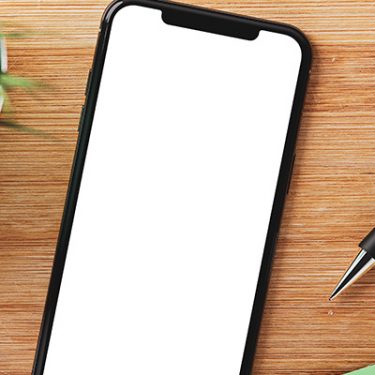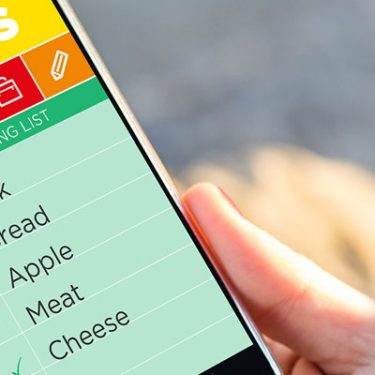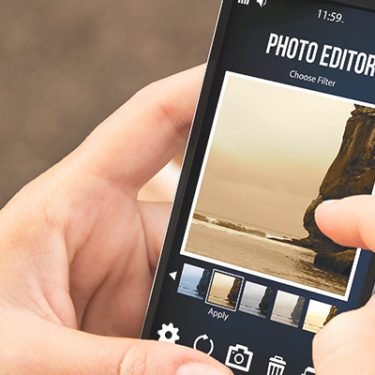スマホの画面ロックは、スマホの中身を見られないためにも必要な機能です。しかし、パスワードを忘れたなどの理由により、ロック解除できなくなってしまうこともあります。
そんな時に試したい対処方法を、Android、iPhoneそれぞれご紹介します。
目次
そもそもスマホをロックする必要性とは?
スマホのロックには、さまざまな種類があります。
- PINコード入力
- パターン入力
- パスワード入力
- 指紋認証
- 顔認証
これは他人に安易にスマホを使わせないためのセキュリティ上必要な機能です。もしスマホを紛失したり、盗難にあったりした場合、ロックがないと簡単に使われてしまいます。また個人情報の流出のリスクもあります。
近年ではスマホ決済も増えてきたことから、自分の知らないうちに高額決済をされてしまう可能性もあります。そのため、今まで以上にスマホのセキュリティ強化が注目されているのです。
ロック解除ができなくなった場合の対処法(Android編)
Androidスマホのロックが解除できなくなった場合、一旦スマホ内のデータを消去し初期化した後に、新たにセットアップし直す方法が一般的です。セットアップし直すことで、新たに画面ロックを設定できます。
Androidのデータを初期化する方法は2種類あります。
ただし機種によっては、PINコード入力やGoogleアカウントからロック解除できる場合もありますので、ロック画面に表示がないか確認してみましょう。
1.別の端末から初期化する
ロックが解除できないスマホのデータを、パソコンや別のスマホから消去する方法です。この方法は、ロックされたスマホが以下の条件を満たしている時に使用できます。
- 電源が入っている
- インターネットに接続している
- 「端末を探す」が有効になっている
別の端末から初期化する手順は以下の通りです。
- パソコンやスマホからGoogleの「端末を探す」にアクセス
- メニューから「端末データを消去」を選択し、データを消去
- ロックされたスマホの初期設定を終わらせた後、ロックパスワードを再設定
2.リカバリーモードを使って初期化する
リカバリーモードは、電源ボタンと音量ボタンを操作し、初期化を行う機能です。
しかし同じAndroidスマホでの、メーカーによって起動手順が異なります。そのため初期化を行う際には製造元のサポートサイトを確認しましょう。
初期化を行うとすべてのデータが消えてしまいますので、こまめにバックアップを取っておきましょう。
ロック解除ができなくなった場合の対処法(iPhone編)
iPhone 5s以降は指紋認証を行うTouch ID、iPhoneX以降は顔認証のFace IDが採用され、本人であれば簡単にロック解除ができます。
しかしスマホの再起動時やソフトウェアアップデート時などにはパスコードが求められます。このパスコードを忘れた際に気を付けたいのが、何度も数字を入力してしまうことです。iPhoneは、パスコードのロック解除の失敗回数に応じて、スマホが一定時間使用不可能になります。
11回連続で失敗してしまうと、iPhone単体ではロック解除ができなくなってしまいます。さらに「設定」で「Face IDとパスコード」の「データ消去」がオンになっている場合は、10回失敗した時点で初期化されてしまうので注意しましょう。
ロック解除ができない場合は基本的には一旦初期化して復元する方法をとります。主な2種類の方法をご紹介します。
1.iTunesを使って初期化する
iPhoneをiTunesに同期してバックアップをしたことがある方は、パソコンのiTunesを使って初期化・復元を行う方法が簡単です。
- パソコンとiPhoneを接続し、iTunesを起動
- 「バックアップ」→「今すぐバックアップ」をクリックし、バックアップを作成
- 「iPhoneを復元」をクリック
- 初回設定時に「Appとデータ」で「iTunesバックアップから復元」を選択
- 初回設定を終わらせ、新しいパスコードを設定
2. iCloudを使って初期化する
iTunesと同期したことがない方は、iCloudを使って初期化・復元できます。ただし、この方法を使うには「iPhoneを探す」の設定がオンになっている必要があります。
- パソコンからiCloud.comにアクセス
- Apple IDでサインイン
- 「すべてのデバイス」から初期化するiPhoneを選択
- 「iPhoneの消去」を選び、初期化
- 初回設定の際にバックアップから復元
- 初回設定後に新しいパスコードを設定
パスワードやパスコードを忘れないようにするには
パスワードやパスコードを忘れてしまっても、パソコンや他のスマホ端末があればロック解除が可能です。
パスワードをしっかり管理したい方には「パスワードマネージャー」がおすすめです。パスワードマネージャーは、ID・パスワードを記憶してくれるパスワード管理ツールです。
保存された情報を暗号化し、ID・パスワードのセキュリティレベルもチェックしてくれます。パスワードを一括管理できるので、もしもの時でも安心です。
もしもの時のために、誕生日など推測されやすい番号をパスワードに設定するのはやめましょう。
また、初期化して復元するとなれば、最後にバックアップを取った時点からしか復元できません。バックアップはこまめに取っておきましょう。
スマホの利用にも「ビッグローブ光」の光回線がオススメ!
スマホの通信量が足らずに、ギガ不足になっていませんか?
自宅でスマホを利用するときには、Wi-Fiで通信することで
スマホの通信量を節約することができます。
ご自宅でのWi-Fi環境導入には
IPv6接続(IPoE方式)*1で最大10Gbps*2の「ビッグローブ光」がオススメです。
工事費実質無料、おトクな特典もご用意しています。
*1 IPv6に対応していないサービス/サイトはIPv4接続となります。
*2 最大通信速度は光回線タイプによって異なります。最大通信速度はお客さまのご利用機器、宅内配線、回線の混雑状況などにより低下します。
ビッグローブ光について詳しく知りたい方は、こちらのバナーをクリック!






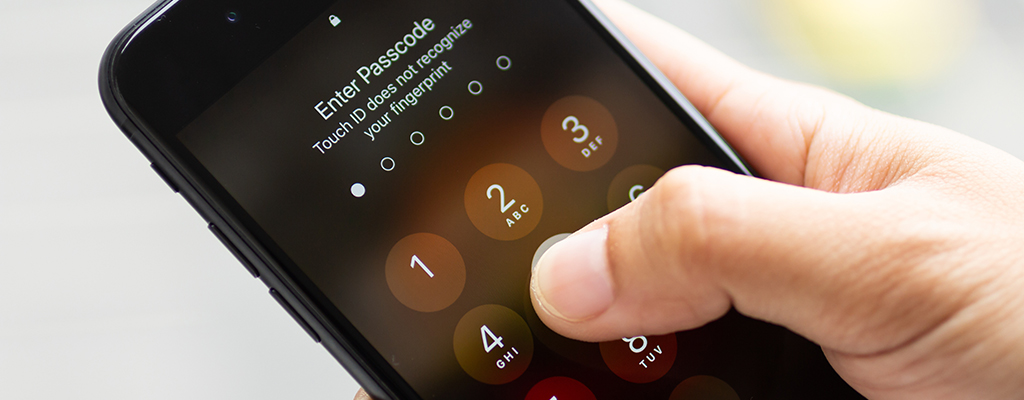
 月木なつめ
月木なつめ